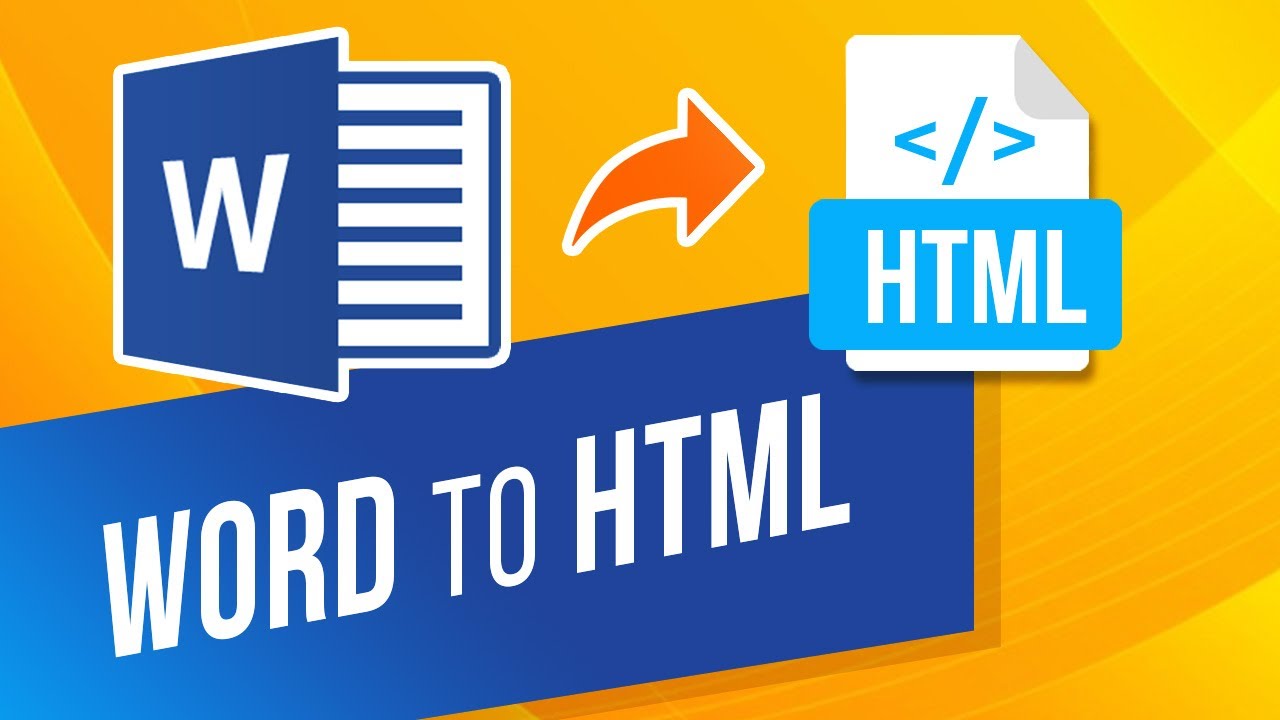
Μετατροπή Word σε HTML σε Java
Στην καθημερινή μας ζωή, πρέπει να ασχολούμαστε με έγγραφα του Microsoft Word(DOC/DOCX) τόσο για προσωπικούς όσο και για επίσημους σκοπούς. Ομοίως, ενδέχεται να απαιτείται η κοινή χρήση αυτών των εγγράφων μέσω του Διαδικτύου και για να ανοίξει/προβολή αυτών των εγγράφων, ο παραλήπτης απαιτεί συγκεκριμένες εφαρμογές π.χ. MS Word, OpenOffice κ.λπ. Επιπλέον, ορισμένα περιοριστικά περιβάλλοντα ενδέχεται να μην έχουν τα δικαιώματα εγκατάστασης πρόσθετων εφαρμογές, επομένως σε τέτοια σενάρια, η μετατροπή του Word σε HTML μπορεί να είναι μια βιώσιμη λύση. Με αυτήν την προσέγγιση, μπορούμε εύκολα να ανοίξουμε ένα έγγραφο του Word σε πρόγραμμα περιήγησης ιστού (χωρίς να εγκαταστήσουμε πρόσθετο λογισμικό). Έτσι, αυτό το άρθρο πρόκειται να εξηγήσει τα βήματα σχετικά με τον τρόπο μετατροπής του Word σε HTML χρησιμοποιώντας το Java Cloud SDK.
- API REST μετατροπής Word σε HTML
- Μετατροπή Word σε HTML σε Java
- DOCX σε HTML χρησιμοποιώντας εντολές cURL
API REST μετατροπής Word σε HTML
Το Aspose.Words Cloud είναι μια λύση που βασίζεται στο REST που προσφέρει τις δυνατότητες δημιουργίας, επεξεργασίας και μετατροπής εγγράφων MS Word μέσω προγραμματισμού σε διάφορες υποστηριζόμενες μορφές. Τώρα, σύμφωνα με το πεδίο εφαρμογής αυτού του άρθρου, θα χρησιμοποιήσουμε το Aspose.Words Cloud SDK για Java που μας δίνει τη δυνατότητα να χρησιμοποιήσουμε όλες τις δυνατότητες μετατροπής εγγράφων word στην εφαρμογή Java. Επομένως, για να χρησιμοποιήσουμε αυτό το SDK, πρέπει να προσθέσουμε την αναφορά του στο έργο Java, συμπεριλαμβάνοντας τις ακόλουθες πληροφορίες στο pom.xml (έργο τύπου Maven build).
<repositories>
<repository>
<id>aspose-cloud</id>
<name>artifact.aspose-cloud-releases</name>
<url>http://artifact.aspose.cloud/repo</url>
</repository>
</repositories>
<dependencies>
<dependency>
<groupId>com.aspose</groupId>
<artifactId>aspose-words-cloud</artifactId>
<version>22.12.0</version>
</dependency>
</dependencies>
Το επόμενο σημαντικό βήμα είναι να αποκτήσετε τα διαπιστευτήρια πελάτη σας από το Cloud Dashboard. Εάν δεν είστε ήδη εγγεγραμμένος, πρέπει πρώτα να εγγραφείτε δωρεάν λογαριασμό μέσω μιας έγκυρης διεύθυνσης email και στη συνέχεια να αποκτήσετε τα διαπιστευτήριά σας.
Μετατροπή Word σε HTML σε Java
Θα συζητήσουμε τα βήματα και τις σχετικές λεπτομέρειες σχετικά με τον τρόπο μετατροπής του Word σε HTML χρησιμοποιώντας απόσπασμα κώδικα Java.
- Δημιουργήστε ένα αντικείμενο WordsApi όπου μεταβιβάζουμε εξατομικευμένα διαπιστευτήρια ως ορίσματα
- Τώρα φορτώστε το περιεχόμενο του εγγράφου εισόδου του Word χρησιμοποιώντας τη μέθοδο readAllBytes(…) και λάβετε επιστρεφόμενη τιμή σε πίνακα byte[]
- Το επόμενο βήμα είναι να δημιουργήσετε ένα αντικείμενο της κλάσης ConvertDocumentRequest, το οποίο λαμβάνει ως ορίσματα το αρχείο Word, τη μορφή HTML και το όνομα αρχείου που προκύπτει
- Τέλος, καλέστε τη μέθοδο convertDocument(…) για να εκτελέσετε μετατροπή Word σε HTML. Μετά την επιτυχή μετατροπή, το έγγραφο HTML που προκύπτει αποθηκεύεται στον χώρο αποθήκευσης cloud
// Για περισσότερα αποσπάσματα κώδικα, https://github.com/aspose-words-cloud/aspose-words-cloud-java
try
{
String clientId = "bb959721-5780-4be6-be35-ff5c3a6aa4a2";
String clientSecret = "4d84d5f6584160cbd91dba1fe145db14";
// Εάν το baseUrl είναι μηδενικό, το WordsApi χρησιμοποιεί την προεπιλεγμένη διεύθυνση https://api.aspose.cloud
WordsApi wordsApi = new WordsApi(clientId, clientSecret, null);
// φόρτωση εγγράφου word από το τοπικό σύστημα
File file1 = new File("test_multi_pages.docx");
// διαβάστε το περιεχόμενο του εισαγόμενου εγγράφου word
byte[] documentStream = Files.readAllBytes(file1.toPath());
// προκύπτουσα μορφή αρχείου
String format = "html";
// δημιουργήστε αίτημα μετατροπής εγγράφου όπου παρέχουμε το όνομα αρχείου που προκύπτει
ConvertDocumentRequest convertRequest = new ConvertDocumentRequest(documentStream,format, "output.html",null, null, null);
// πραγματοποιήστε μετατροπή λέξης σε html
wordsApi.convertDocument(convertRequest);
}catch(Exception ex)
{
System.out.println(ex);
}
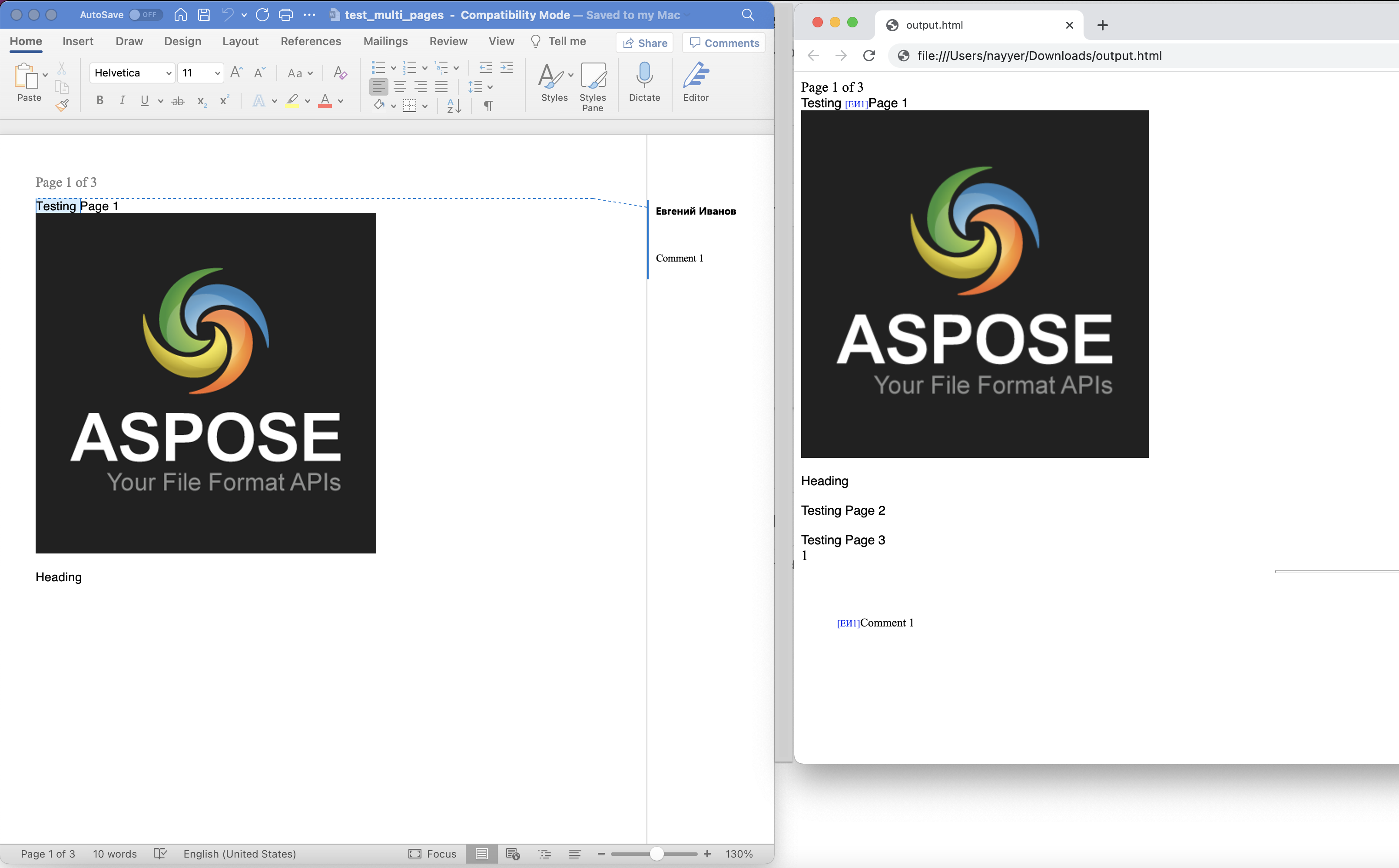
Εικόνα: - Προεπισκόπηση μετατροπής εγγράφου Word σε HTML
Το δείγμα του εγγράφου του Word που χρησιμοποιείται στο παραπάνω παράδειγμα μπορεί να ληφθεί από το testmultipages.docx.
DOCX σε HTML χρησιμοποιώντας εντολές cURL
Τα REST API παρέχουν ευκολία πρόσβασης μέσω εντολών cURL σε οποιαδήποτε πλατφόρμα. Έτσι, σε αυτήν την ενότητα, θα συζητήσουμε τις λεπτομέρειες σχετικά με τον τρόπο μετατροπής του DOCX σε HTML χρησιμοποιώντας εντολές cURL. Έτσι, το πρώτο βήμα είναι να δημιουργήσετε το διακριτικό πρόσβασης JWT (με βάση τα διαπιστευτήρια πελάτη) χρησιμοποιώντας την ακόλουθη εντολή.
curl -v "https://api.aspose.cloud/connect/token" \
-X POST \
-d "grant_type=client_credentials&client_id=bb959721-5780-4be6-be35-ff5c3a6aa4a2&client_secret=4d84d5f6584160cbd91dba1fe145db14" \
-H "Content-Type: application/x-www-form-urlencoded" \
-H "Accept: application/json"
Τώρα πρέπει να εκτελέσουμε την ακόλουθη εντολή για να εκτελέσουμε μετατροπή Word σε HTML όπου το έγγραφο εισόδου Word αναμένεται να είναι διαθέσιμο στο χώρο αποθήκευσης cloud και μετά τη μετατροπή, θα αποθηκεύσουμε το έγγραφο HTML που προκύπτει σε τοπική μονάδα δίσκου.
curl -v -X GET "https://api.aspose.cloud/v4.0/words/test_multi_pages.docx?format=html" \
-H "accept: application/octet-stream" \
-H "Authorization: Bearer <JWT Token>" \
-o "newOutput.html"
Μπορούμε επίσης να αποθηκεύσουμε το αρχείο που προκύπτει απευθείας στο χώρο αποθήκευσης cloud και για αυτόν τον λόγο, πρέπει απλώς να παράσχουμε τιμή για την παράμετρο outPath (όπως φαίνεται παρακάτω)
curl -v -X GET "https://api.aspose.cloud/v4.0/words/test_multi_pages.docx?format=html&outPath=output.html" \
-H "accept: application/octet-stream" \
-H "Authorization: Bearer <JWT Token>"
συμπέρασμα
Τώρα που φτάσαμε στο τέλος αυτού του άρθρου, μάθαμε τις λεπτομέρειες σχετικά με τον τρόπο μετατροπής του Word σε HTML μέσω προγραμματισμού χρησιμοποιώντας Java. Έχουμε δει επίσης τις επιλογές μετατροπής του DOCX σε HTML μέσω εντολών cURL. Για λόγους γρήγορης δοκιμής, μπορείτε επίσης να δοκιμάσετε να αποκτήσετε πρόσβαση στο API μέσω του SwaggerUI σε ένα πρόγραμμα περιήγησης ιστού και ταυτόχρονα, μπορείτε να εξετάσετε το ενδεχόμενο να εξερευνήσετε την Τεκμηρίωση προϊόντος που είναι μια εκπληκτική πηγή πληροφοριών.
Σε περίπτωση που χρειαστεί να κατεβάσετε και να τροποποιήσετε τον πηγαίο κώδικα του Cloud SDK, είναι δωρεάν διαθέσιμο στο GitHub (δημοσιεύεται με άδεια MIT). Τέλος, σε περίπτωση που αντιμετωπίσετε προβλήματα κατά τη χρήση του API ή έχετε οποιοδήποτε σχετικό ερώτημα, μπορείτε να εξετάσετε το ενδεχόμενο να μας προσεγγίσετε για γρήγορη επίλυση μέσω του δωρεάν φόρουμ υποστήριξης προϊόντων.
Σχετικά Άρθρα
Επισκεφτείτε τους παρακάτω συνδέσμους για να μάθετε περισσότερα σχετικά με: